
Du har åbnet et websted på din iPhone, men du ved ikke, hvordan man kan slippe af med det. Har ingen frygt, det er nemt at lukke et websted ved at lukke sin fane i Safari. Vi viser dig, hvordan du gør det.
Hvad er en fane i Safari?
I Safari er en "TAB" en webside, der i øjeblikket er åben i browseren. Det kan være i forgrunden, og du kigger på det nu, eller det kan være i baggrunden, og du kan skifte tilbage til det senere.
Betegnelserne "fanebladet" og "Tabbed browsing" stammer fra stationære pc'er i 1990'erne. Før fanebladet browsing blev populær, åbnede de fleste browsere hver hjemmeside i sit eget separate vindue. Med faner kan du åbne mange hjemmesider på samme tid i det samme browservindue.
På en iPhone er udtrykket "fanebladet" ikke så relevant, da Safari altid er en enkelt-vinduesoplevelse, men Apple vælger at bevare brugen af udtrykket. Det er en velkendt måde at sige, at flere websider er åbne på samme tid.
Sådan lukker du en enkelt fane i Safari på iPhone
Først skal du åbne Safari-appen. Mens du ser nogen side, skal du trykke på knappen TABS (to overlappende afrundede kvadrater) i nederste højre hjørne af skærmen.
(I iOS 15 eller højere, hvis din adresselinje er på bunden af skærmen , Du kan også skrue opad på adresselinjen for at se en liste over åbne browserfaner.)

Når du har trykket på fanebladet, vil du se en liste over dine aktuelt åbne websider faner med en miniaturebillede forhåndsvisning for hver. For at lukke et websted (faneblad) skal du trykke på den lille "X" -knap i øverste venstre hjørne (iOS 14 og tidligere) eller øverste højre hjørne (iOS 15 eller nyere) på webstedets miniaturebillede.
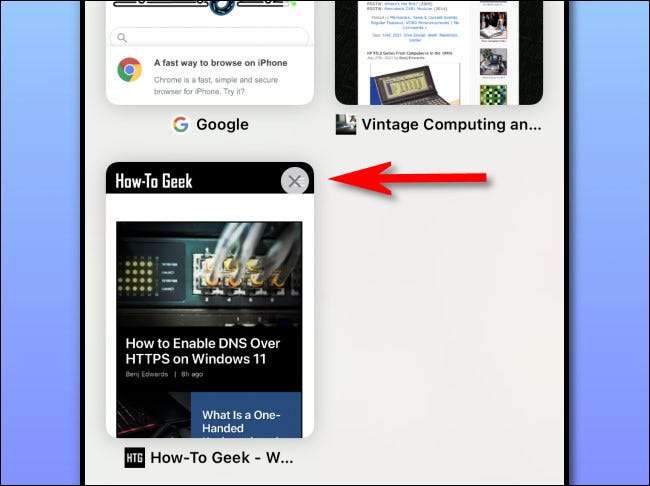
Gentag dette med andre faner, du gerne vil lukke. I iOS 15 eller nyere kan du også hurtigt trække miniaturebillederne til venstre for at lukke dem.
RELATEREDE: Sådan får du den gamle safari tilbage på iPhone
Sådan lukker du alle Safari Tabs på én gang
Hvis du har brug for at lukke mange safari-faner (endda snesevis eller hundredvis af dem), og du ikke ønsker at skræmme eller skubbe dem en ad gangen, kan du hurtigt luk dem alle på én gang .
For at gøre det skal du trykke på og holde tapp-knappen (de to overlappende kvadrater), indtil en menu dukker op. I menuen skal du vælge "Luk alle faner."
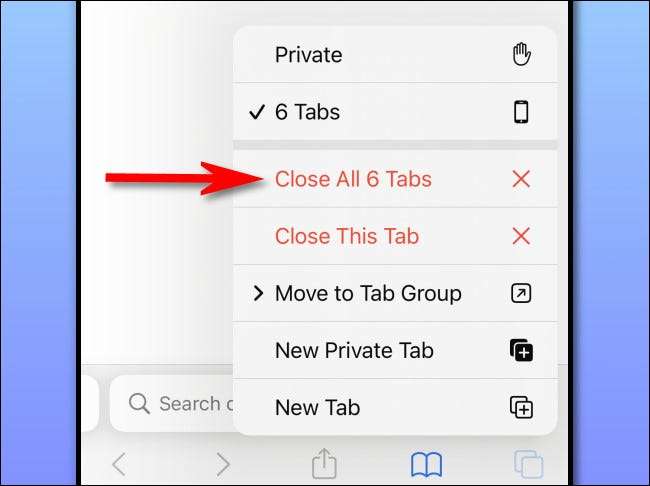
En bekræftelsesmeddelelse vil dukke op. Tryk på "Luk alle faner" igen, og alle dine faner forsvinder.
Hvis du har lavet en fejl og lukket noget vigtigt, skal du holde plus ("+") knappen nederst på skærmen. Du vil se A. "Nyligt lukkede faner" Liste, som du kan bruge til at genåbne de faner, du har brug for. Glad browsing!
RELATEREDE: Sådan lukker du alle Safari-faner på en gang på iPhone og iPad







